
Как да създадете VHD виртуален файл на твърд диск
Публикувано от Владимир. Има пет начина за създаване на VHD виртуален твърд диск..
1). Ние създаваме VHD файл с помощта на програмата Disk2vhd v2.01. Най-лесният начин да създадете VHD файл е да използвате помощната програма Disk2vhd v2.01, много бързо ще създадете VHD или по-напреднал VHDX файл с виртуален диск от обикновен физически твърд диск. Следваме връзката към официалния уебсайт на Microsoft https://technet.microsoft.com/en-us/sysinternals/ee656415 щракнете върху Изтегляне на Disk2vhd,
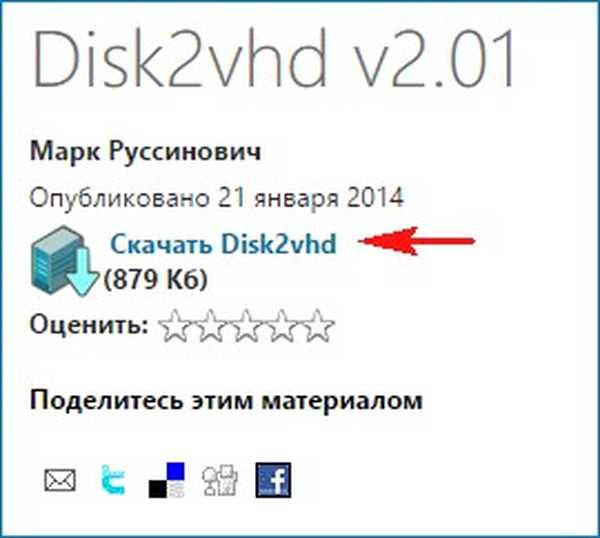
Програмата се изтегля в малък архив, разархивирайте я и стартирайте Disk2vhd v2.01.
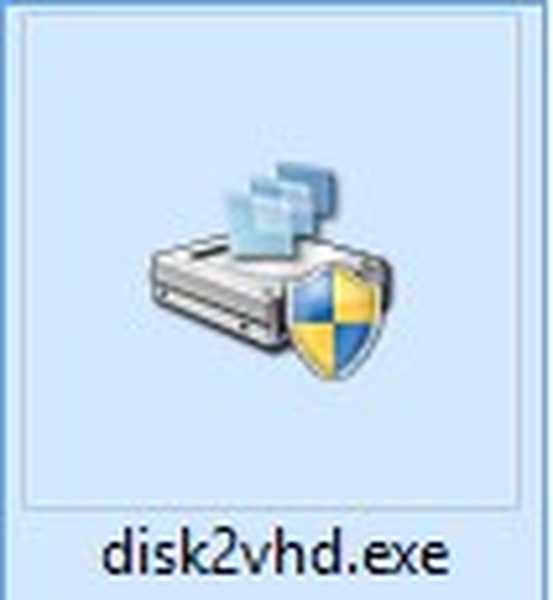
В прозореца на програмата можете да премахнете отметката Използвайте vhdx, това означава, че ще създадем прост формат на виртуални твърди дискове VHD съвместим с Windows 7, ако не премахнете отметката. тогава ще създадем нов VHDX файл.
В лявата част на прозореца проверете секциите на твърдия диск, които се преобразуват във Vhd файл с виртуален диск, а именно C: \ устройството с инсталиран Windows 8.1.
Дайте името на бъдещия ALEXPK файл.
Ще запишем виртуалния файл на преносимо писмо на USB устройство с твърд диск (I :), тъй като има достатъчно свободно място за него.
Hit създавам и започва процесът на създаване на виртуално vhd устройство.
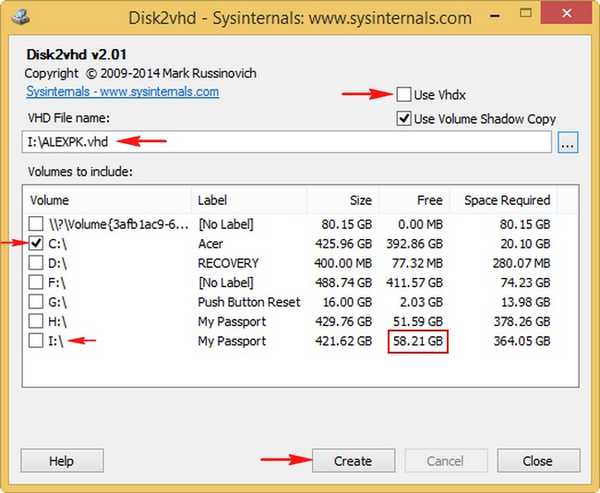
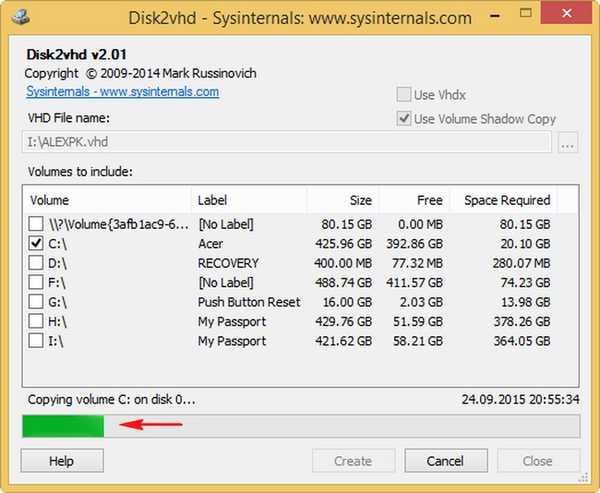
Файлът е създаден.

2). Създайте VHD файл с помощта на вградения инструмент за архивиране на Windows 8.1 за операционна система
VHD форматът е изцяло собственост на Microsoft, а вграденият инструмент за Windows 8.1 за създаване на архивно изображение на операционната система създава същите тези изображения, точно във VHD формат.
Контролен панел->Система и сигурност-> История на файловете ->Резервно копие на системното изображение.
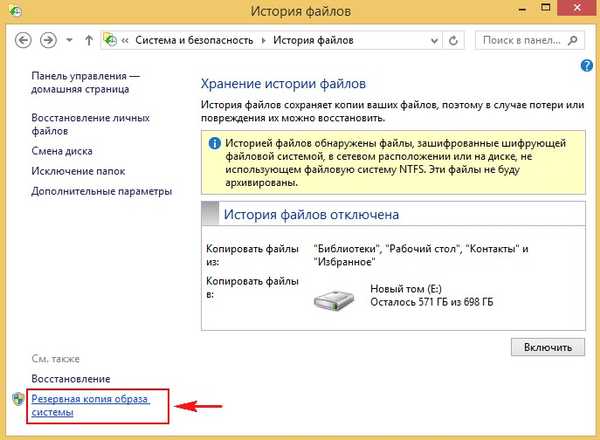
Изберете място, за да запазите резервното изображение на операционната система.
още
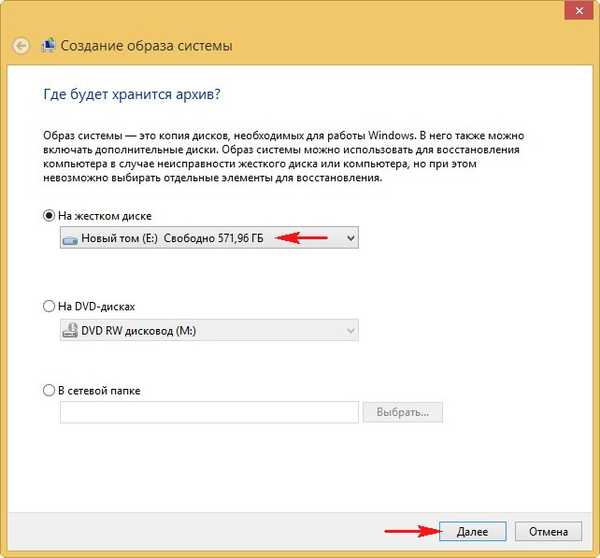
По подразбиране изображението включва скрит дял с файлове за зареждане на Windows 8.1 и устройство (C :).
още.
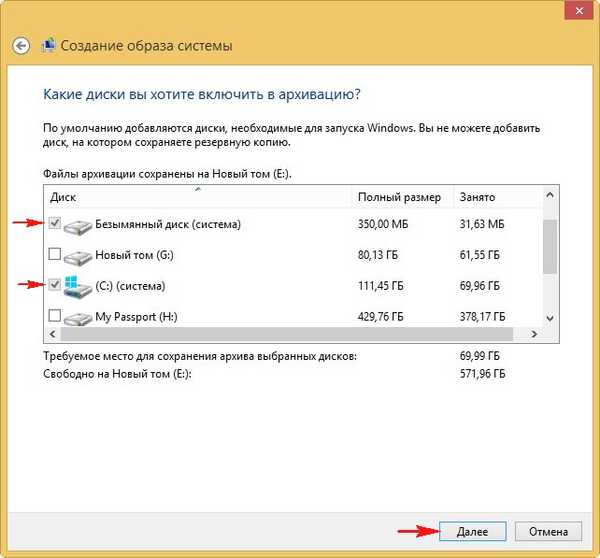
архив.
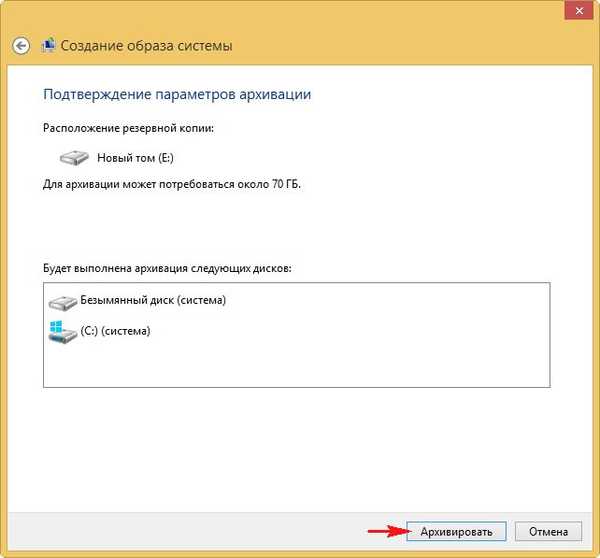
Започва процесът на създаване на архивно изображение, или по-скоро VHD виртуален твърд диск.

Резервното изображение се запазва в папката WindowsImageBackup->потребителско име->резервно копие.


3). Как да конвертирате .tib формат на софтуера Acronis True Image във формат VHD виртуален твърд диск
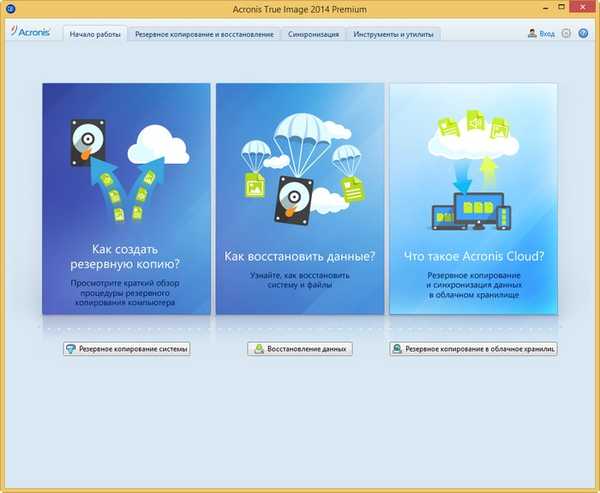
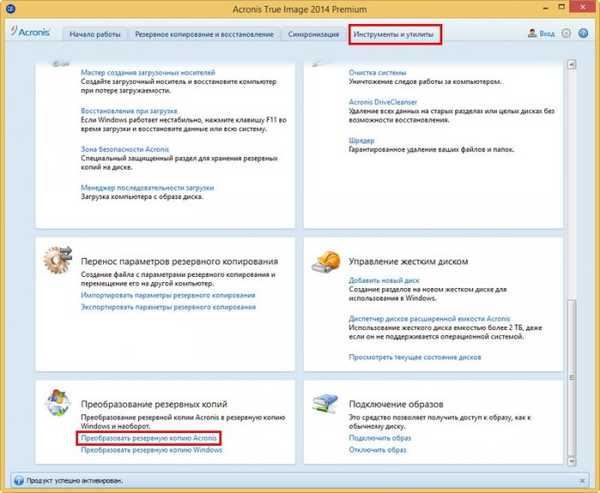
Изберете необходимото архивиране във формат .tib.
още.
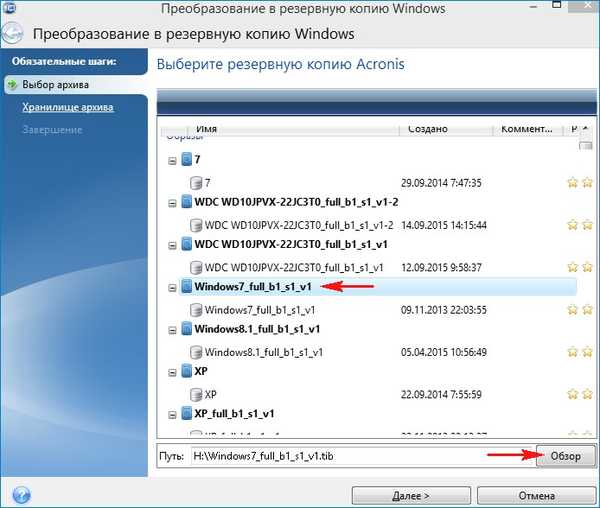
Изберете местоположение, за да запазите бъдещия VHD файл.
още.
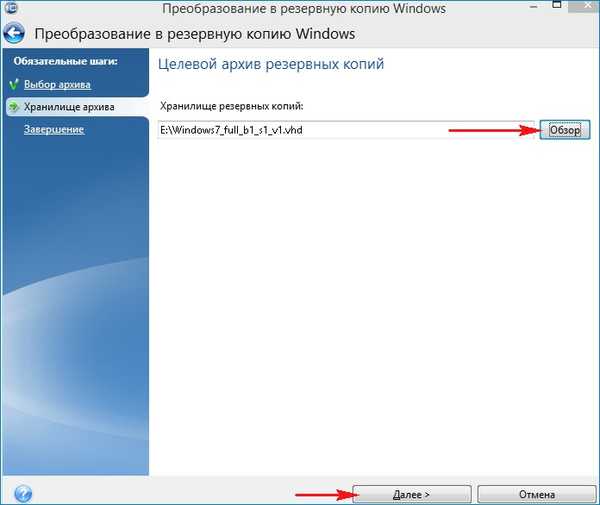
въведете.
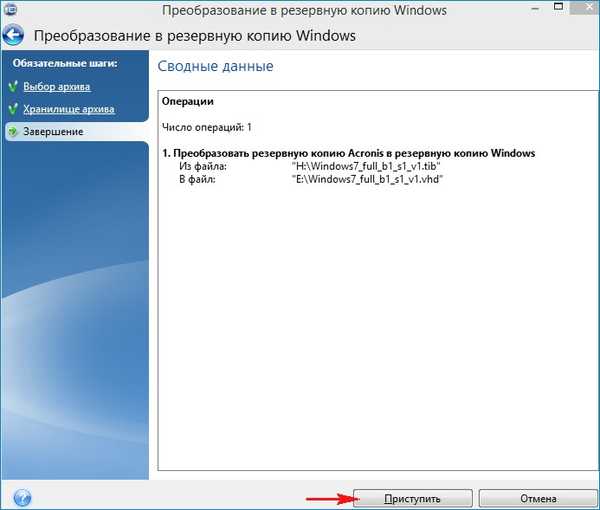
Започва процесът на преобразуване на .tib формат във VHD формат!
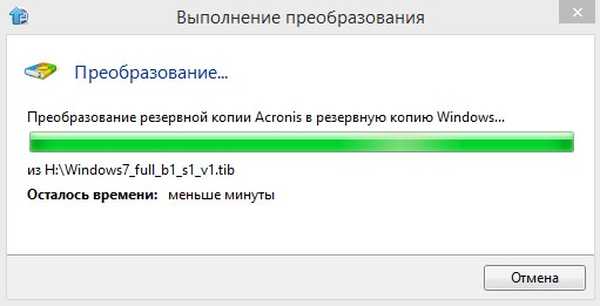
Преобразуването завърши успешно.
добре.
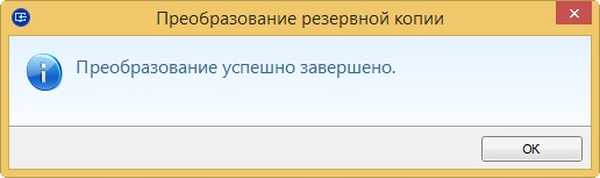
Нашият файл преди конвертиране

и след преобразуване.

В следващите статии ще намерите много интересни неща..
4). Как да създадете VHD файл с помощта на WinNTSetup
WinNTSetup е много полезна програма (работи без инсталация) и спечели отделна секция на нашия уебсайт, създаването на VHD файл с него е много просто, просто трябва да стартирате програмата и да натиснете бутона VHD.
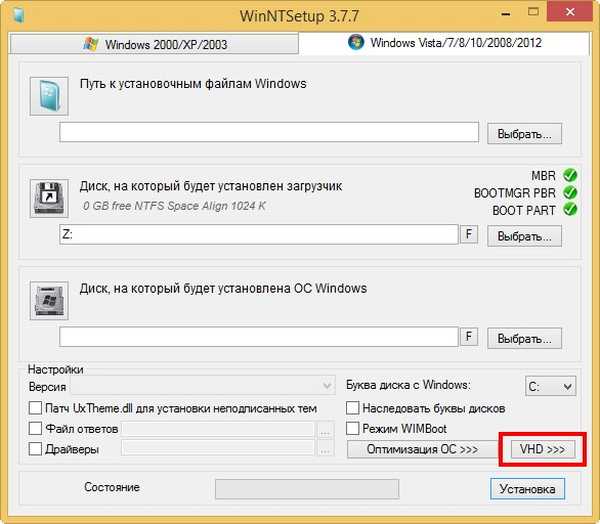
създавам.

Изберете местоположението, за да запазите VHD файла, размер и щракнете върху OK.
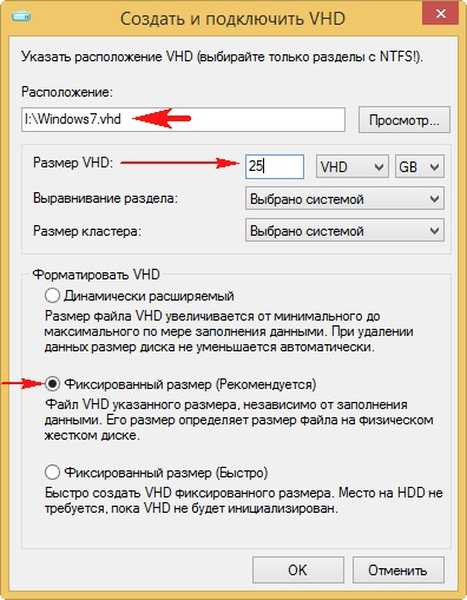
VHD файлът е създаден и вече монтиран от програмата в "Управление на дискове".

5) Създаване на VHD файл в управление на дискове
Можете също да създадете чист виртуален VHD твърд диск (например да инсталирате операционна система върху него).
Отидете на Управление на дискове и изберете:
Действие-> Създаване на виртуален твърд диск.
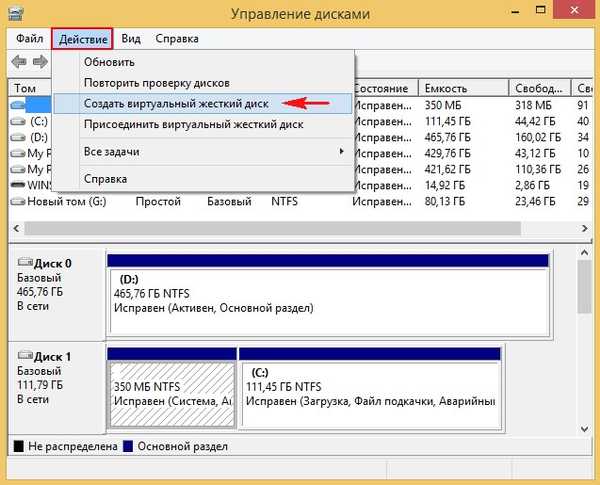
Изберете местоположението на виртуалния диск, също така изберете размера, формата, типа и щракнете върху OK.
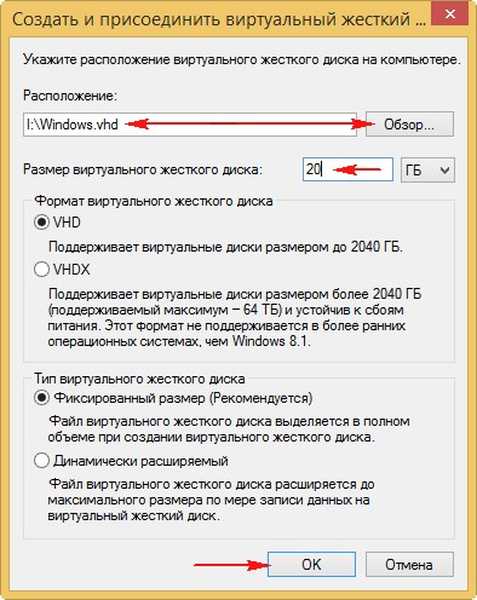
Как да създадете VHD виртуален твърд диск с помощта на Paragon Hard Disk Manager 15 Professional
В близко бъдеще статията ще бъде допълнена..
Етикети на статиите: Виртуални машини на Acronis True Image твърд диск











